Hace poco, uno de nuestros lectores nos hizo una petición muy interesante. Nos preguntaron si era posible cambiar el número de entradas que se muestran en la página de su blog para ofrecer una mejor experiencia de usuario a su audiencia.
Por defecto, todas las páginas de archivo de WordPress muestran un máximo de 10 entradas por página. Sin embargo, puedes cambiar este número desde los ajustes de tu Escritorio y mostrar tantos artículos como quieras.
En este artículo, le mostraremos cómo cambiar fácilmente el número de entradas que se muestran en la página de su blog de WordPress en sólo 2 sencillos pasos.
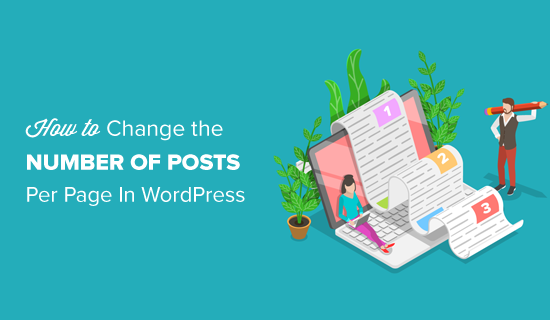
Tutorial en vídeo
Si prefiere instrucciones escritas, siga leyendo.
Cambiar el número de entradas de una página de blog
Lo primero que debe hacer es acceder a su escritorio de WordPress e ir a la página Ajustes ” Lectura.
A continuación, debe cambiar el valor de la opción “Mostrar páginas de blog como máximo” por el número de entradas que desea mostrar en la página de blog de su sitio web de WordPress.
Por defecto, WordPress establecerá este número en 10. Puede aumentar o disminuir el número de entradas que desea mostrar en la página de su blog.
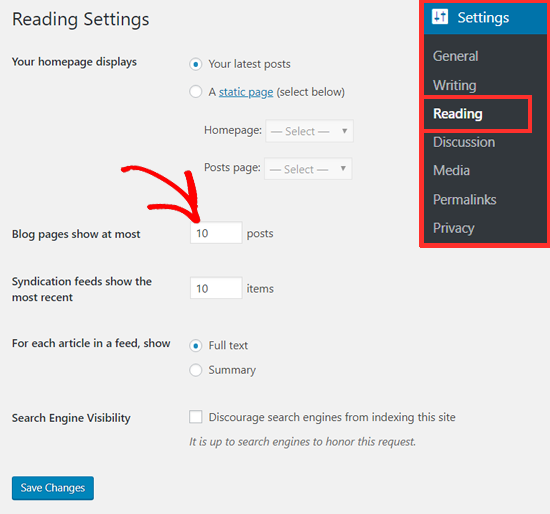
No olvides hacer clic en el botón “Guardar cambios” para establecer los ajustes.
Ahora, su blog de WordPress y las páginas de archivo mostrarán el número de entradas que desea mostrar.
¿Cuántas entradas debo mostrar en la página de mi blog?
Normalmente, los bloggers muestran 10 entradas por página, tal y como se establece por defecto. Es un número adecuado para mostrar desde la perspectiva de la experiencia del usuario y SEO (Search Engine Optimization).
Puede mostrar tantas entradas como desee, pero no recomendamos elegir un número superior a 10, especialmente si no muestra extractos.
Esto se debe principalmente a que cuantas más entradas se muestren en una página, mayor será el tamaño de la página, lo que ralentizará su carga. Como resultado, los tiempos de carga de la página aumentarán, lo que puede tener un impacto negativo en la clasificación de su sitio.
En las páginas de Blog y Archivo de WPBeginner, mostramos 10 entradas con un extracto y la imagen destacada. Esto facilita a nuestros usuarios navegar rápidamente por los archivos y ofrece una mejor experiencia de usuario.
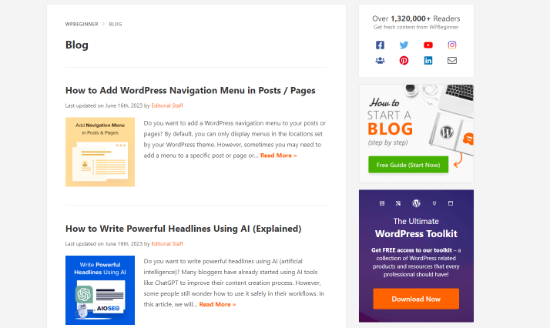
Esperamos que este artículo te haya ayudado a cambiar el número de entradas que se muestran en la página de tu blog. Puede que también quieras ver nuestra guía sobre cómo crear una página de inicio personalizada en WordPress y las páginas importantes que todo blog WordPress debería tener.
If you liked this article, then please subscribe to our YouTube Channel for WordPress video tutorials. You can also find us on Twitter and Facebook.





Sammy
This was simple but its not working
what else we need to do if this Setting > Reading is not helpful ?
WPBeginner Support
You would want to check your theme’s documentation to see if your specific theme has a custom setting for the number of posts to display.
Admin
Moksh
How do I change the text “Older Posts” to display number of pages .i.e 1, 2, 3… I’m simply getting older posts at the bottom of the webpage
WPBeginner Support
It is normally best to check with the support for the specific theme you are using but you could follow one of our older articles if you were looking to manually add it yourself:
https://www.wpbeginner.com/wp-themes/how-to-add-numeric-pagination-in-your-wordpress-theme/
Admin